
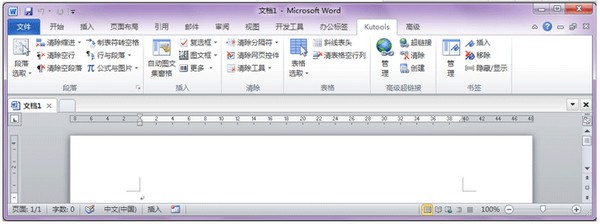
软件大小:28.20 MB
软件授权:共享软件
软件语言:简体中文
阅读次数:
软件等级:
软件类型:国产软件
更新时间:2022-11-28
应用平台:xp/win7/win10/win11
|
办公软件是指可以进行文字处理、表格制作、幻灯片制作、图形图像处理、简单数据库的处理等方面工作的软件。目前办公软件朝着操作简单化,功能细化等方向发展。办公软件的应用范围很广,大到社会统计,小到会议记录,数字化的办公,离不开办公软件的鼎力协助。另外,政府用的电子政务,税务用的税务系统,企业用的协同办公软件,这些都属于办公软件。 Kutools是一强大的Microsoft Office Word 插件工具集,Kutools for Word 集合上百种强大的功能,旨在提高您使用 Word 的办公效率,让您轻松完成许多日常繁琐文档处理工作。 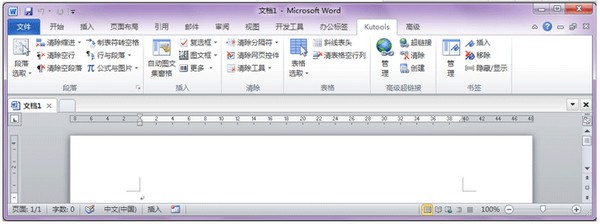 kutools for word说明Kutools 提供许多一键功能来完成那些重复、耗时的操作,例如一键删除所有空白行、一键删除所有图片和一键删除表格空白行等等。 Kutools 以提供更好的服务为目标,集合了许多 Word 自身无法实现或者难以实现的功能,例如在窗格中罗列所有超链接和书签以方便对它们进行管理和编辑、可对图片和表格等对象批量插入题注以及轻松重命名当前文档等等。 Kutools 用户界面友好,完全采用 Word 2007/2010/2013 的 Ribbon 界面布局,以求达到插件界面和 Word 界面的完美无缝对接,极大地提升您使用 Word 的体验! kutools for word功能Kutools 选项卡 段落功能组:快速实现对段落的选择、删除以及对段落中的内容进行操作。 插入功能组:能快速在文档中插入图文框、复选框、图片等。 清除功能组: 一键删除完档中的多个分隔符、图片、文本框、书签等。 表格功能组:快速选取表格、插入斜线表头等功能提高用户对表格的操作效率。 高级超链接功能组:帮助用户轻松快捷地使用以及文档中的管理超链接。 书签功能组:轻松插入、管理书签,一键实现隐藏或者显示书签标志并支持对书签进行批量删除。 高级选项卡 文件功能组:快速实现文档的重启、复制、重命名以及进入默认存档文件夹。 收藏夹功能组:通过创建组来轻松管理Word文档。 高级题注功能组:轻松实现题注的插入以及管理。 导入导出功能组:快导入导出自定义字典和自动更正。 视图功能组:快速管理Word多窗口。 关于:提供一个操作重做功能以及关于Kutools版本和注册信息。 Kutools选项卡 段落功能组 段落选取:一系列快速对特定的段落进行选取的工作集。 选取空段落:快速检查并选取选中区域或整个文档中所有的空段落。 选取简短段落:选取选中区域或整个文档中所有字符数小于设定字符数值的段落。 选取标题段落:快速选取选中区域或整个文档中的所有标题。 注: 只能应用于使用标题样式的段落。 选取非标题段落:快速选取选中区域或整个文档中所有非应用标题格式的段落。 选取公式:选取选中区域或整个文档中所有公式。 选取嵌入Word对象的段落: 选取所有包含Word对象的段落。 选取嵌入Visio对象的段落:选取所有包含Visio对象的段落。 选取有嵌入对象的段落:选取所有包含Word、Visio、图片、公式等对象的段落。 选取单图段落:选取所有仅包含一个对象的段落。 清除缩进:一系列快速清除多种缩进的工具集。 清除所有空格型的首行缩进: 清除所有以空格缩进的段落的首行缩进。 清除所有首行缩进:一键清除所有系统类型的段落首行缩进。 清除所有左缩进:清除文档中所有的左缩进。 清除所有右缩进:清除文档中所有的右缩进。 清除所有缩进:一键清除文档中所有类型的缩进。 清除空行:清除所有由手动换行符(软回车)标记的空白段落,可应用于选中区域。 清除空段落:清除所有由段落标记(硬回车)换行的空白段落,可应用于选中区域。 制表符转空格:将文档中选中区域或整个文档中的制表符(Tab)转换成空格。 行与段落:实现手动换行符(软回车)与段落标记(硬回车)之间的相互转换。 手动换行符转为段落标记: 将文档选中区域或整个文档中的手动换行符(Shift+Enter)转换成段落标记(Enter)。 段落标记转为手动换行符:将文档选中区域或整个文档中的段落标记(Enter)转换成手动换行符(Shift+Enter)。 公式与图片:实现公式与图片之间的相互转换。 公式转图片:将文档选中区域或整个文档中的具有公式格式的公式转换成图片。 图片转公式:将文档选中区域或整个文档中的公式图片转换成公式。 插入功能组: 插入功能组提供了一些列快捷插入功能,例如插入复选框标志、图文框、条形码等。并且提供了从扫描仪等外接设备插入图片的功能以及自动图文集功能。 复选框:集合了一系列常用的复选框,解决了Word中复选框查找困难的问题。 图文框:集合了一系关于图文框的操作,包括插入、删除图文框以及设置图文框的格式。 图文框:在文档中插入图文框。 删除图文框:选中想要删除的图文框,然后使用本功能。 设置图文框格式:对选中的图文框进行格式设置。 更多:集合了关于条形码和图片的插入功能。 条形码:在文档中插入条形码。 图片:从扫描仪或者照相机等外接设备插入图片。 清除功能组 清除分隔符:一系列在整个文档或者选中区域中删除各种类型分隔符的工具集。 清除分页符:一键删除整个文档或者选中区域中所有的分页符。 清除分栏符:一键删除整个文档或者选中区域中的所有分栏符。 清除分节符:一键删除整个文档或者选中区域中的所有分节符。 清除所有分隔符:一键删除整个文档或者选中区域中的所有类型的分隔符。 清除网页控件:一键清除整个文档或者选中区域中的所有网页控件,如输入框、按钮等。 清除工具: 一系列在整个文档或者选中区域中删除所有脚注、尾注、隐藏文本、图片、宏等文档对象的工具集。 清除脚注:一键删除整个文档或者选中区域中的所有脚注。 清除尾注:一键删除整个文档或者选中区域中的所有尾注。 移除隐藏文本:一键删除整个文档或者选中区域中的所有隐藏文本。 清除图片:一键删除整个文档或者选中区域中的所有图片。 清除批注:一键删除整个文档或者选中区域中的所有批注。 清除首字下沉:一键删除整个文档或者选中区域中的所有首字下沉格式。 清除图文框:一键删除整个文档或者选中区域中的所有图文框。 清除段落底部横线:一键删除整个文档或者选中区域中的所有段落底部横线。 清除书签:一键删除整个文档或者选中区域中的所有书签。 清除文本框:一键删除整个文档或者选中区域中的所有文本框。 清除所有宏:一键删除当前文档里所有的宏。 表格功能组 表格选取:一些列关于选取表格的工具集,例如选取单行表格、单列表格、单行单列的表格,选取表格的第一行、第一列、最后行、最后列,选取跨页表格等等。 选取表格:一次性选取整个文档或者选中区域中的所有表格。 选取单行的表格:选取整个文档或选中区域中的所有只有一行的表格。 选取单列表格:选取整个文档或选中区域中的所有只有一列的表格。 选取单行单列的表格:选取整个文档或选中区域中的所有仅含一个单元格的表格。 选取第一行: 选取整个文档、选中区域中所有表格或指定表格的第一行。 选取最后行: 选取整个文档、选中区域中所有表格或指定表格的最后一行。 选取第一列:选取整个文档、选中区域中所有表格或指定表格的第一列。 选取最后列:选取整个文档、选中区域中所有表格或指定表格的最后一列。 下个跨页表格:一键跳到下个跨页表格。 斜线表头:快速为指定的表格插入斜线表头,并提供五种可选类型的斜线表头。 清除表格空行列:一键清除整个文档、选中区域或指定表格中的所有空行列。 高级超链接功能组: 管理:罗列出当前文档中的所有超链接并提供对超链接的快捷管理,例如改变链接地址、编辑链接文本、清除超链接、超链接导航等。 超链接:用于在文档中插入超链接。 清除:一键清除整个文档或选中区域中的所有超链接。 创建:用于一次性对整个文档中的相同关键字插入相同的超链接,也可以覆盖原来的超链接,例如将“Kutools”作为搜索关键字,那么文档中所有的“Kutools”都会插入相同的超链接。 书签功能组 管理:在窗格中罗列出当前文档的所有书签,并实现对书签的快速导航。 插入:为当前光标位置或选中文本快速插入书签。 移除:一键移除整个文档或选中区域中的所有书签。 隐藏/显示:一键隐藏或显示所有书签标记。 高级选项卡 文件功能组 重新载入:重新载入当前文档文件。 注:如果当前文档有改动,Word会询问是否保存文档。点击“是”会保存改动然后重新加载保存过的文档,点击“否”将不保存改动直接重新加载原文档。 重命名:快捷重命名当前文件。 复制当前文件:快速复制当前文件或打开的所有文件,可以将复制文件粘贴在任意文件夹。 复制当前文件:快速复制当前文件。 复制所有打开文件:快速当前所有打开的文件。 打开文件夹:快速进入当前文档文件夹、默认存档文件夹等文件夹。 打开当前文档文件夹:打开当前文档所在的文件夹。 打开默认存档文件夹:打开保存文档的默认文件夹。 打开自动恢复文件夹:打开自动恢复文档所在的文件夹。 打开用户模板文件夹:打开用户的Word模板所在的文件夹。 收藏夹功能组 收藏夹:提供一些列分组管理文档的工具,可以将文档加入不同组,通过组来打开或者管理文档。 添加文档到文档类别:将当前文档添加到已有或新建的类别。 管理文档类别:进入类别管理中心对文档类别进行管理,如新建、删除类别等。 高级题注功能组 题注窗格:罗列出当前文档中所有的题注,并能实现题注之间的快速导航和选中题注的交叉引用。 批量插入题注:为文档中所有的表格、图片、公式等批量插入题注。 插入题注:为文档中的表格、图标和公式插入题注。 插入表格题注:快速为文档中选中的表格插入题注。 插入图表题注:快速为文档中选中的图表插入题注。 插入公式题注:快速为文档中选中的公式插入题注。 选取题注:快速选取文档中各种类型题注的相关段落。 选取表格题注:快速选取文档中表格题注的相关段落。 选取图表题注:快速选取文档中图表题注的相关段落。 选取公式题注:快速选取文档中公式题注的相关段落。 题注转换:快速将表格、图表和公式上方或下方具有题注格式的文本转换成题注。 文本转换为表格题注:将表格上方或下方具有题注格式的文本转换为表格题注。 文本转换为图表题注:将图表上方或下方具有题注格式的文本转换为图表题注。 文本转换为公式题注:将公式上方或下方具有题注格式的文本转换为公式题注。 引用题注:罗列出当前文档的所有题注,可通过点击题注在光标位置进行交叉引用。 刷新题注:当对当前文档中任意的题注有改动时,需要刷新题注才能更新当前所有题注的信息。 更多功能:提供了一些其它关于题注的功能,如汲取题注书签等。 汲取题注书签:在下拉框中选取任意题注,然后可以使用放置引用链接功能在光标的位置交叉引用选中的题注。 放置引用链接:是使用汲取题注书签功能后,方可使用此功能在文档光标位置处插入交叉引用的题注。 选项:用于配置表格、图表、公式等对象的题注格式。 注:选项功能在高级题注功能组右下角的小箭头图标里。 导入导出功能组 导入/导出自定义字典:用于导入或导出用户的自定义字典。 导入/导出自定义更正:用于导出或导出文本或者数字类型的用户自定义更正。 视图功能组 显示设置:用于快速隐藏或显示多种格式标志和文档内容。 合并窗口:快速合并或拆分任务栏上的Word窗口。 切换窗口:快速切换到当前打开的其他Word窗口,从下拉框中任意选择。 关闭窗口: 关闭其他窗口:快速关闭除当前窗口意外的其他打开的窗口。 关闭上边窗口:关闭在切换窗口下拉框中位于当前文档窗口上的窗口。 关闭下边窗口:关闭在切换窗口下拉框中位于当前文档窗口下的窗口。 关闭所有窗口:一键关闭当前打开的所有窗口。 关于 重复最后命令:重做最后一个使用的Kutools命令。 Office办公软件是办公的第一选择,这个地球人都知道。除了微软Office,市面上也存在很多其他Office类软件。 |
蓝湖Axure是一款产品设计图分享软件,能够帮助用户一键分享设计图,随进更新文档信息,蓝湖Axur
神农邮件群发是一款优质的邮件群发管理软件,通过神农邮件群发软件,用户可以使用该软件批量转发一些通知
盟畅视频会议室MCRoom-盟畅视频会议室MCRoom下载 v4.5.5375.1116官方版
盟畅视频大会是一款视频会议室软件,支持多人同时发言及观看,功能丰富,可以进行实时直播互动,除了会议
Microsoft Office Word 2010-Microsoft Office Word 2010下载 v1.0官方版
Office Word 2010是微软Office官方推出的Office2010家庭和学生版中的一